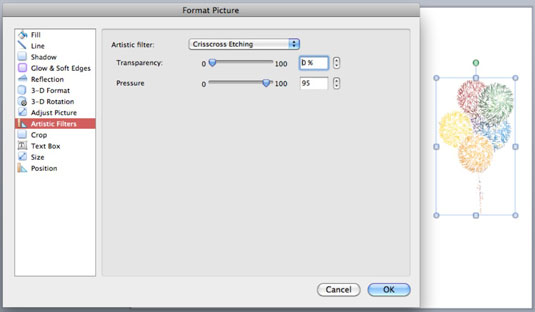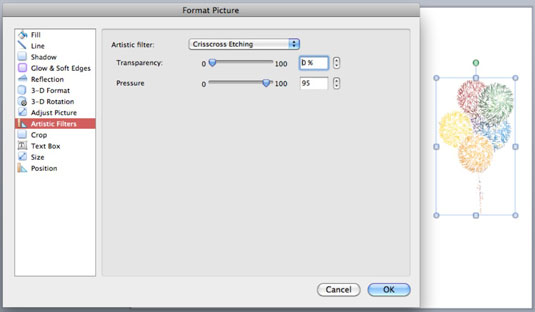Доступна як частина вкладки «Формат зображення», палітра «Фільтри» на стрічці Office 2011 для Mac має різноманітні спеціальні ефекти, з яких можна вибрати. Фільтри можуть зробити ваше зображення більше схожим на ескіз, малюнок або картину.
У Word і PowerPoint вам потрібно двічі клацнути зображення або клацнути вкладку Формат зображення на стрічці, щоб відобразити елементи керування вкладкою. Коли ви вибираєте зображення, Excel автоматично відображає елементи керування форматом зображення. Якщо ви клацнете щось, що не є зображенням, вкладка Формат зображення зникне. Щоб повернути вкладку Формат зображення, все, що вам потрібно зробити, це вибрати зображення та клацнути вкладку або двічі клацнути зображення.
Виберіть зображення та натисніть кнопку «Фільтри» на вкладці «Формат зображення» на стрічці, щоб відкрити галерею фільтрів.

Кожен з невеликих ескізів попереднього перегляду в цій галереї насправді показує попередній перегляд різних фільтрів. Натисніть будь-яку з цих мініатюр, щоб застосувати фільтр до вибраного зображення.
Якщо вибрати параметри художнього фільтра в нижній частині галереї, відобразиться вкладка «Художні фільтри» діалогового вікна «Формат зображення». Потім ви можете вибрати фільтр зі спливаючого меню Художні фільтри. Кожен фільтр оснащений повзунком і регулятором обертання. Залежно від швидкості комп’ютера, обробка деяких ефектів може тривати до кількох хвилин.